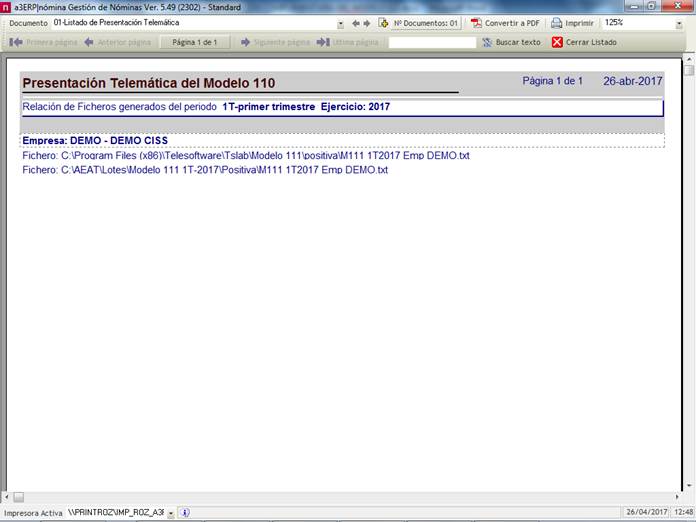Liquidación complementaria del modelo 111/110, ¿cómo generarlo?
Aplica a: a3ERP | nómina
Explicación del proceso
En determinados casos, nos podemos encontrar que la AEAT nos indique que debemos enviar una liquidación complementaria del modelo 111 (trimestral o mensual). Por ejemplo, porque al presentar el modelo 111 no se incluyeron facturas de profesionales, o porque la información presentada en determinados trabajadores no es correcta.
Para generar la liquidación complementaria del modelo 111 desde la aplicación, deberás realizar los siguientes pasos:
1- Modificación de los datos de los acumulados de IRPF de los trabajadores afectados: accede al menú “Acumulados de IRPF”, selecciona al trabajador correspondiente y en el mes que no tenga bien el acumulado deberá modificarlo.
Por ejemplo, si debemos presentar las facturas de profesionales de los cuales no se presentaron en el modelo 111 accederíamos al mes en concreto e informaríamos los importes correspondientes a las facturas.
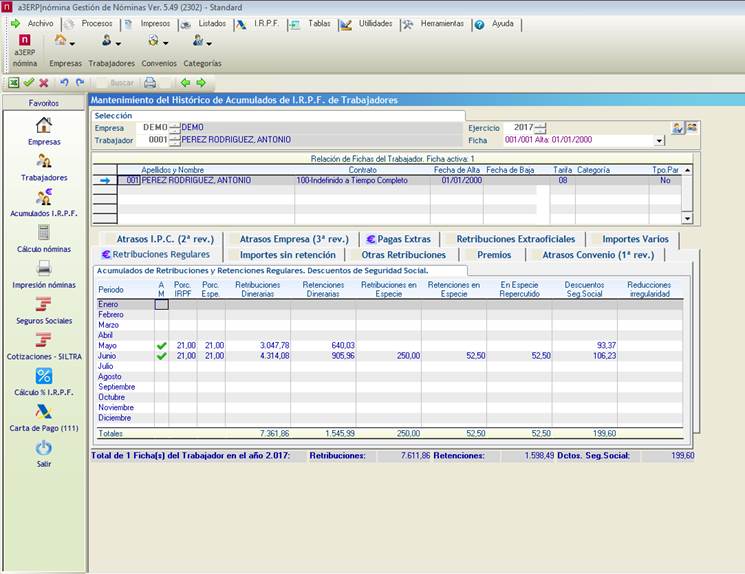
2- Generar la complementaria del modelo 111: Una vez modificado los importes desde el menú “Acumulados IRPF” para generar la complementaria del modelo 111, accede al menú “IRPF/Pagos Cta Mod 111”, selecciona la empresa de la que generaremos la liquidación complementaria e informa los campos de apartado “Opciones” (salida de la carta de pago, presentación telemática, etc…).
Además, en este caso debes marcar el indicador “Declaración Complementaria, Si o No” y cumplimentar los campos:
- “Número de Justificante de la declaración anterior”: este campo debe contener 13 dígitos.
- “Código electrónico de la declaración anterior (presentación telemática)”: este campo debe contener el correo electrónico de la declaración anterior (16 dígitos).
IMPORTANTE: En las declaraciones complementarias hay que indicar el número de justificante de la declaración anterior, así como el código electrónico de la declaración anterior, ambos campos, llevan un número de dígitos determinado que nos aparecen en la parte inferior de la pantalla.
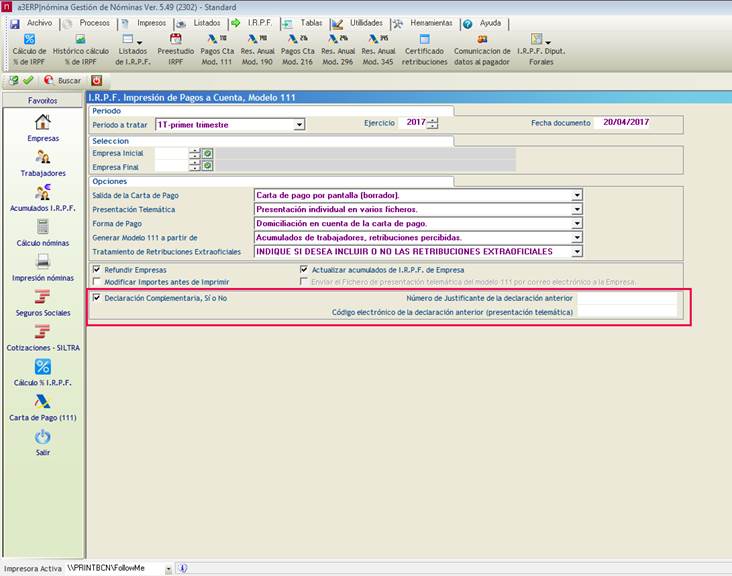
Una vez todos los campos cumplimentados, pulsamos  para guardar los cambios.
para guardar los cambios.
A continuación, se muestran la información contenida en el modelo 111 para modificar los importes. Desde esta ventana, indicaremos los importes correspondientes a la Liquidación Complementaria.
A tener en cuenta…
La aplicación, por defecto, toma los datos informados en “Acumulados IRPF” de los trabajadores, por lo que, en esta ventana indicaremos el importe que queremos enviar a la Agencia Tributaria.
Una vez modificado, pulsamos “Aceptar” y se mostrará un resumen con los datos a enviar a la Agencia Tributaria.
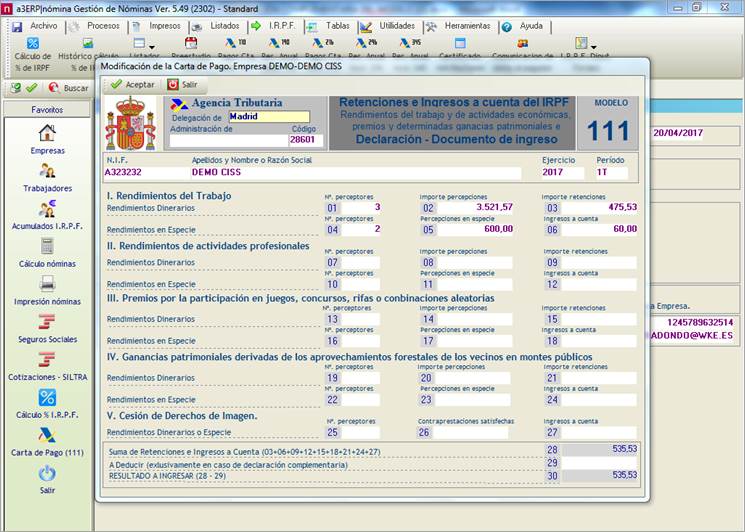
Cuando pulsemos doble click, la aplicación nos enlaza directamente con la Agencia Tributaria para hacer el envío del fichero.
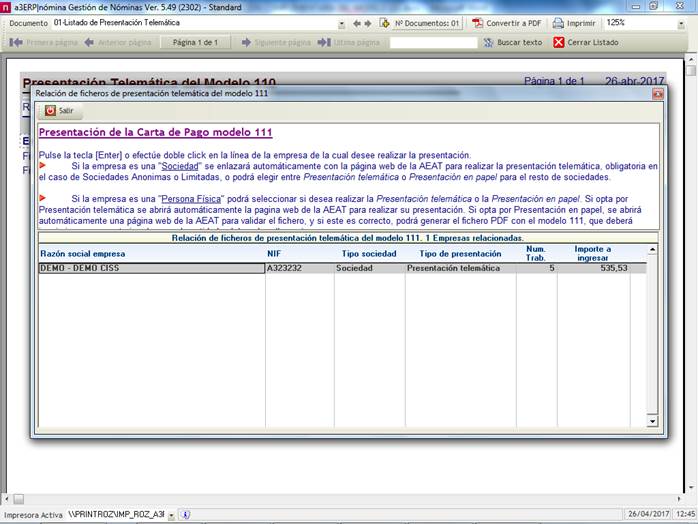
Si cerramos esta pantalla, nos aparece la información de donde la aplicación nos ha guardado los ficheros.